- Osa 1. AirPod-laitteiden poistaminen Apple ID:stä Find My -palvelun kautta
- Osa 2. AirPod-laitteiden poistaminen Apple ID:stä tehdasasetusten palauttamisen avulla
- Osa 3. AirPod-laitteiden korjaaminen, jota ei voida poistaa iPhonessa/iPadissa FoneLabin iOS-järjestelmän palautuksen avulla
- Osa 4. Usein kysyttyä AirPod-laitteiden poistamisesta Apple ID:stä
- Avaa Apple ID
- Ohita iCloud-aktivointilukko
- Doulci iCloud -lukitustyökalu
- Factory Unlock iPhone
- Ohita iPhone-pääsykoodi
- Nollaa iPhone-salasana
- Avaa Apple ID
- Avaa iPhone 8 / 8Plus
- iCloud-lukituksen poisto
- iCloud Unlock Deluxe
- iPhone Lukitse näyttö
- Avaa iPad
- Avaa iPhone SE
- Avaa Tmobile iPhone
- Poista Apple ID -salasana
AirPod-laitteiden poistaminen Apple ID:stä [helppo eri menetelmiä nähdä]
 Käyttäjän Lisa Ou / 15. huhtikuuta 2024 09:00
Käyttäjän Lisa Ou / 15. huhtikuuta 2024 09:00 Hei kaverit! Ajattelin antaa AirPodini siskolleni, koska sain uuden aikaisin tänä aamuna. Tilasin sen verkosta, joten oli yllättävää, että sain sen tänään. En kuitenkaan voi poistaa AirPodeja Apple ID:stäni. Kuinka poistan AirPodit Apple ID:stäni? Auta minua tässä ongelmassa. Kaikki suositukset arvostetaan suuresti. Kiitos paljon jo etukäteen!
AirPod-laitteiden poistaminen Apple ID:stä on helppoa. Voit seurata tämän viestin menetelmiä iPhonessa, iPadissa ja Macissa mainitussa menettelyssä. vieritä alas löytääksesi ne.
![AirPod-laitteiden poistaminen Apple ID:stä [helppo eri menetelmiä nähdä]](https://www.fonelab.com/images/ios-system-recovery/how-to-remove-airpods-from-apple-id/how-to-remove-airpods-from-apple-id.jpg)

Opasluettelo
- Osa 1. AirPod-laitteiden poistaminen Apple ID:stä Find My -palvelun kautta
- Osa 2. AirPod-laitteiden poistaminen Apple ID:stä tehdasasetusten palauttamisen avulla
- Osa 3. AirPod-laitteiden korjaaminen, jota ei voida poistaa iPhonessa/iPadissa FoneLabin iOS-järjestelmän palautuksen avulla
- Osa 4. Usein kysyttyä AirPod-laitteiden poistamisesta Apple ID:stä
Osa 1. AirPod-laitteiden poistaminen Apple ID:stä Find My -palvelun kautta
Apple-laitteet ovat turvallisempia kuin odotit. Yksi ominaisuuksista, joka voi suojata tietoja ja muita tiedostoja Apple-laitteillasi, on Find My. Kytkemällä sen päälle voit paikantaa kadonneet tai varastetut Apple-laitteesi missä tahansa. Lisäksi voit käyttää sitä Apple-laitteiden tyhjentämiseen, erityisesti siihen liittyvän Apple ID:n poistamiseen.
Hyvä puoli tässä ominaisuudessa on, että voit käyttää sitä jollakin Apple-laitteidesi verkkoselaimella. Niillä on vain sama prosessi ja käyttöliittymä eroavat toisistaan, koska saatat käyttää erilaisia Apple-laitteita tai verkkoselaimia. Katso, kuinka voit poistaa AirPodit Apple ID:stä Find My -ominaisuuden avulla iPadissa, iPhonessa ja Macissa. Jatka eteenpäin.
AirPod-laitteiden poistaminen Apple ID:stä Find My -sovelluksella iPadissa/iPhonessa
Vaihe 1Avaa esiasennettu Find My -sovellus iPhonessa tai iPadissa nähdäksesi lisää toimenpiteen vaihtoehtoja. Myöhemmin näet sovelluksen karttaliittymän. Valitse Laitteet -osiossa pääkäyttöliittymän alareunassa ja valitse AirPods-nimi kaikkien vaihtoehtojen joukosta.
Vaihe 2Seuraavalla näytöllä näet vaihtoehdot AirPod-laitteiden poistamiseksi Apple ID:stäsi. Sinun tarvitsee vain napauttaa Poista tämä laite -painiketta sovellusnäytön alareunassa. Viimeistele prosessi vahvistamalla toiminto myöhemmin.
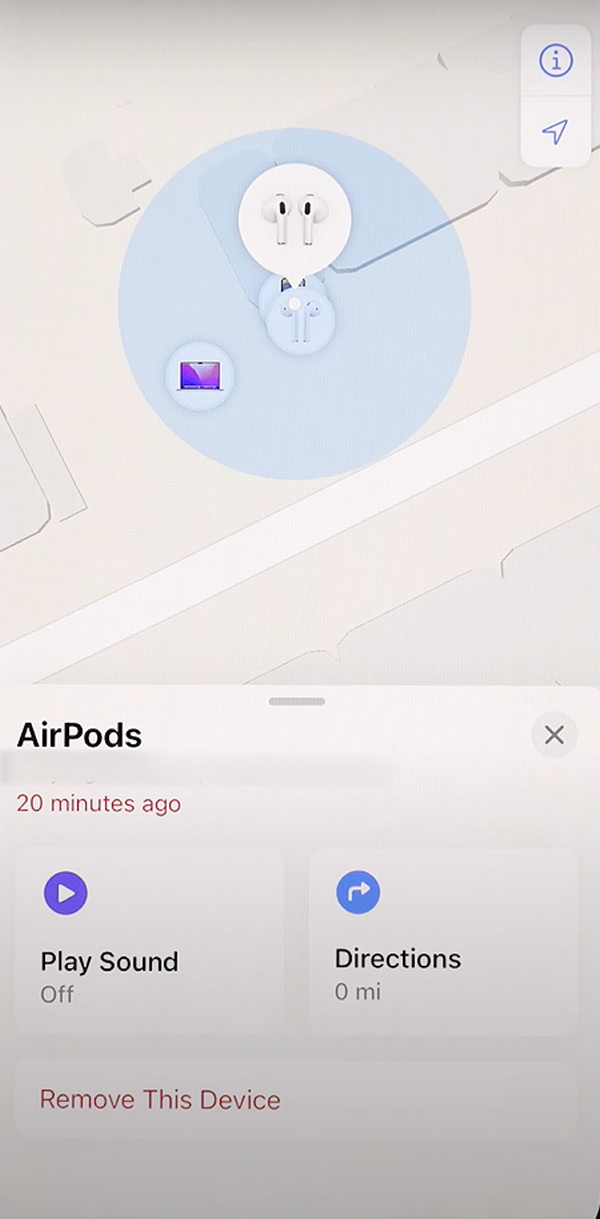
AirPod-laitteiden poistaminen Apple ID:stä Find My -sovelluksella Macissa
Vaihe 1Avaa jokin Macisi verkkoselaimista Macissasi ja etsi iCloud-sivusto, joka on icloud.com. Tämän jälkeen avaamasi verkkosivusto vaatii sinua kirjautumaan sisään Apple ID -tililläsi. Täytä tarvittavat tiedot ja napsauta Nuoli-kuvake kirjautuaksesi mainitulle verkkosivustolle.
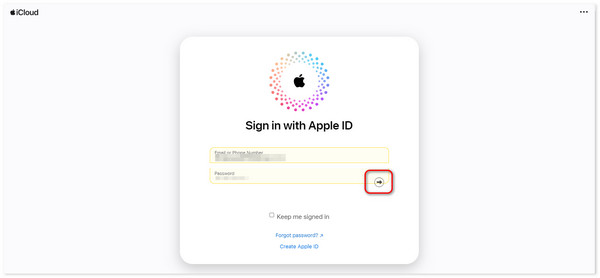
Vaihe 2Paikanna Etsi oma kuvake uudessa käyttöliittymässä. Sen jälkeen sinut ohjataan karttanäyttöön, johon laitteesi on sijoitettu. Valitse AirPods-laite kaikista vaihtoehdoista. Napsauta myöhemmin Poista tämä laite -painiketta näytön vaihtoehtojen joukossa.
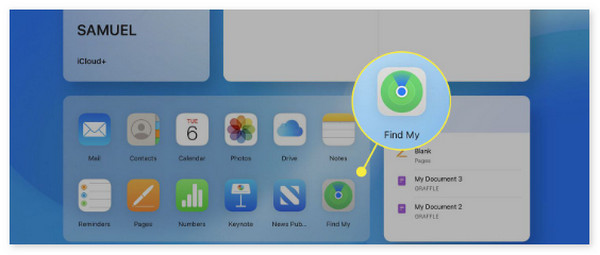
FoneLabin avulla voit korjata iPhonen / iPadin / iPodin DFU-tilasta, palautustilasta, Apple-logosta, kuulokemikrofonista jne. Normaaliin tilaan ilman tietojen häviämistä.
- Korjaa käytöstä poistetut iOS-järjestelmäongelmat.
- Pura dataa käytöstä poistetuista iOS-laitteista ilman tietojen menetystä.
- Se on turvallinen ja helppokäyttöinen.
Osa 2. AirPod-laitteiden poistaminen Apple ID:stä tehdasasetusten palauttamisen avulla
Sen lisäksi, että poistat mainitun laitteen Apple-laitteista, voit myös palauttaa AirPods-laitteen tehdasasetukset. Tämä osio käyttää molempia laitteita, jos edellinen menetelmä käyttää vain Mac-, iPhone- ja iPad-laitteita. Nämä menettelyt voivat olla hieman hankalia, koska ne ovat hieman vaativia. Sinun on painettava useita painikkeita AirPodsissa ja siinä, missä Apple ID on kirjautunut sisään. Haluatko tietää, kuinka se suoritetaan oikein? Katso alla olevat yksityiskohtaiset vaiheet virheiden välttämiseksi. Jatka eteenpäin.
Vaihe 1Aseta AirPods niiden latauskoteloon. Sulje kansi, odota noin 30 sekuntia ja odota kärsivällisesti sen loppumista. Avaa sen jälkeen latauskotelon kansi ja nosta AirPodit. Laita ne korvillesi ja avaa Apple-laitteesi Asetukset or Järjestelmäasetukset. Avaa Bluetooth: laitteen ominaisuus myöhemmin.
Vaihe 2Valitse Lisätietoja -painiketta pääliittymässä. Valitse sen jälkeen Unohda tämä laite -painiketta ja vahvista se myöhemmin. AirPodit on irrotettava ja irrotettava laitteesta, johon liität ne.
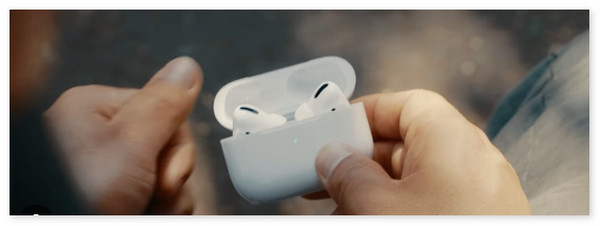
Osa 3. AirPod-laitteiden korjaaminen, jota ei voida poistaa iPhonessa/iPadissa FoneLabin iOS-järjestelmän palautuksen avulla
Joskus on kuitenkin taipumusta, että et voi poistaa AirPodeja laitteesta, johon liität sen, kuten iPhoneista ja iPadeista. Jos on, käytä FoneLab iOS -järjestelmän palautus. Siinä on vakio- ja edistyneet tilat iOS-ongelman korjaaminen. Jos käytetään vakiotilaa, et menetä yhtään dataa. Sitä vastoin Advanced Mode poistaa kaikki tiedot iPadistasi tai iPhonestasi. Haluatko käyttää tätä kolmannen osapuolen työkalua mainitun iOS-ongelman korjaamiseen? Vieritä alas.
FoneLabin avulla voit korjata iPhonen / iPadin / iPodin DFU-tilasta, palautustilasta, Apple-logosta, kuulokemikrofonista jne. Normaaliin tilaan ilman tietojen häviämistä.
- Korjaa käytöstä poistetut iOS-järjestelmäongelmat.
- Pura dataa käytöstä poistetuista iOS-laitteista ilman tietojen menetystä.
- Se on turvallinen ja helppokäyttöinen.
Vaihe 1Lataa työkalu tietokoneellesi ja määritä se napsauttamalla ladattua tiedostoa. Käynnistä työkalu myöhemmin tietokoneellasi, jotta voit korjata AirPodeja, joita ei voi poistaa iPhonesta ja iPadista. Napsauta iOS-järjestelmän palauttaminen -painiketta seuraavassa käyttöliittymässä jatkaaksesi. Hanki USB-kaapeli ja liitä sillä iPhone tai iPad yhteensopivaan tietokoneeseen ja anna ohjelmistolle pääsy niihin.
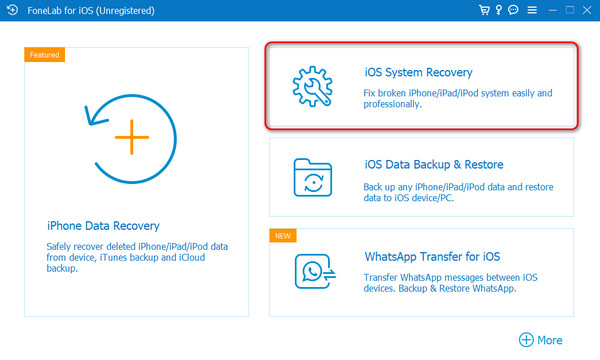
Vaihe 2Napsauta Käynnistä-painiketta seuraavassa näytössä, jonka ohjelmisto paljastaa. Valitse sen jälkeen ohjelmiston kahdesta korjaustilasta: Standard Mode ja Advanced Mode. Rastita sen jälkeen Vahvistaa -painiketta siirtyäksesi työkalun seuraavaan käyttöliittymään.
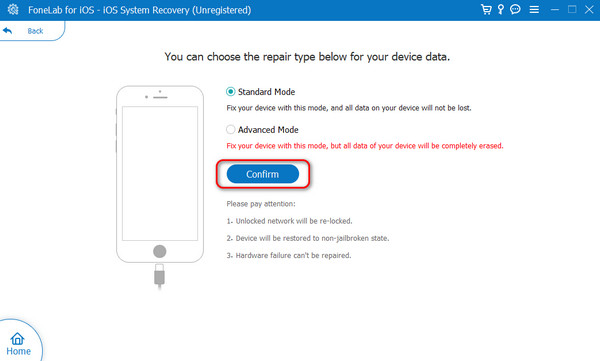
Vaihe 3Ohjelmisto vaatii iPhonen tai iPadin asettamisen palautustilaan. Noudata näytön ohjeita, niin onnistut aseta iPhone tai iPad palautustilaan. Napsauta myöhemmin Optimoida or korjaus -painiketta kaikkien näytön vaihtoehtojen joukossa.
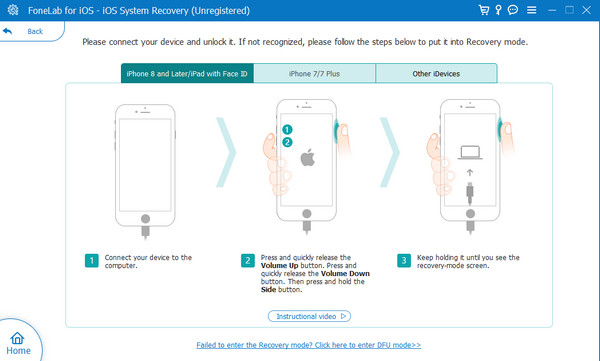
FoneLabin avulla voit korjata iPhonen / iPadin / iPodin DFU-tilasta, palautustilasta, Apple-logosta, kuulokemikrofonista jne. Normaaliin tilaan ilman tietojen häviämistä.
- Korjaa käytöstä poistetut iOS-järjestelmäongelmat.
- Pura dataa käytöstä poistetuista iOS-laitteista ilman tietojen menetystä.
- Se on turvallinen ja helppokäyttöinen.
Osa 4. Usein kysyttyä AirPod-laitteiden poistamisesta Apple ID:stä
Poistaako AirPod-laitteiden poistaminen Apple ID:stäni kaikki niihin tallennetut tiedot?
Ei. AirPod-laitteiden poistaminen Apple ID:stä ei poista tietoja iPhonesta tai Apple ID -tilistä. Poistoprosessi vain irrota Apple ID:si yhteys siihen yhdistämistäsi AirPodsista. Jos näin on, ei ole mitään hätää mainitun prosessin suorittamisesta iPhone-, iPad- tai Mac-tiedoillasi.
Onko rajoitettu kuinka monta kertaa voin poistaa ja lisätä AirPodit uudelleen Apple ID:heni?
Onneksi ei ole rajoituksia sille, kuinka monta kertaa voit poistaa tai lisätä AirPodit uudelleen Apple ID:llesi. Apple ID:n tai AirPodien yhdistäminen johonkin mainituista laitteista on kuitenkin suositeltavaa. Näin vältetään yhteensopivuus- tai yhteysongelmia tulevaisuudessa.
FoneLabin avulla voit korjata iPhonen / iPadin / iPodin DFU-tilasta, palautustilasta, Apple-logosta, kuulokemikrofonista jne. Normaaliin tilaan ilman tietojen häviämistä.
- Korjaa käytöstä poistetut iOS-järjestelmäongelmat.
- Pura dataa käytöstä poistetuista iOS-laitteista ilman tietojen menetystä.
- Se on turvallinen ja helppokäyttöinen.
Näin poistat AirPodit Apple ID:stäsi Macissa, iPhonessa ja iPadissa. Se on melko kätevä ja helppo, eikö? Toivomme, että tämä artikkeli on hyödyllinen sen sisältämien todistettujen ja testattujen menetelmien vuoksi. Niiden kaikkien joukossa toivomme FoneLab iOS -järjestelmän palautus ohjelmisto on hyödyllisin, koska se voi korjata yli 50 iOS-ongelmaa. Jos sinulla on lisää kysymyksiä, jätä ne alla olevaan kommenttiosaan.
